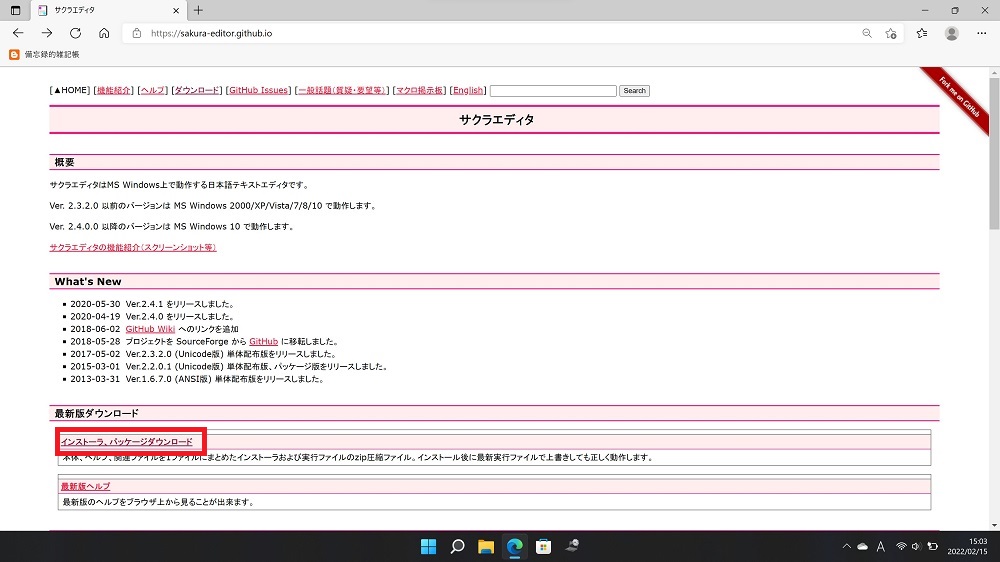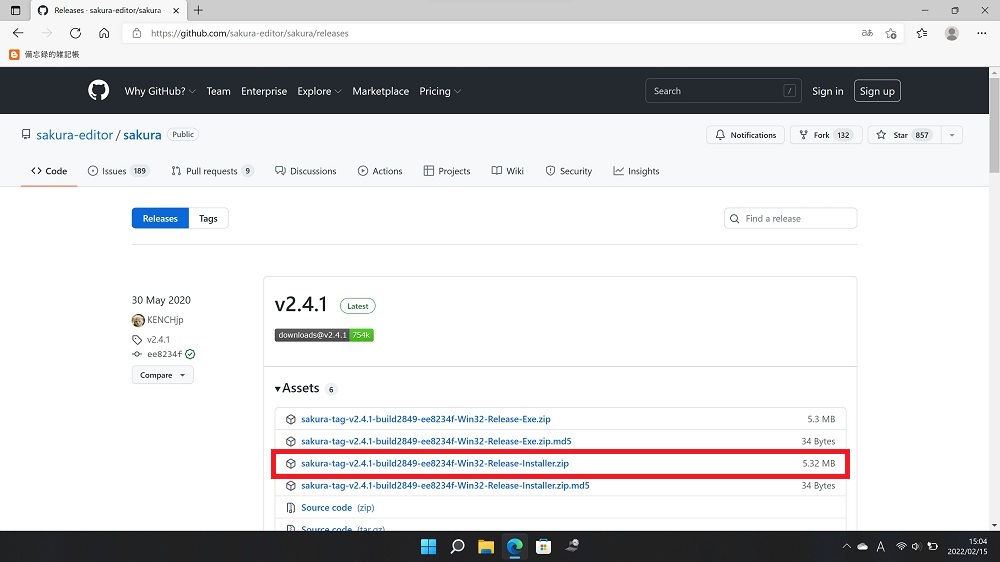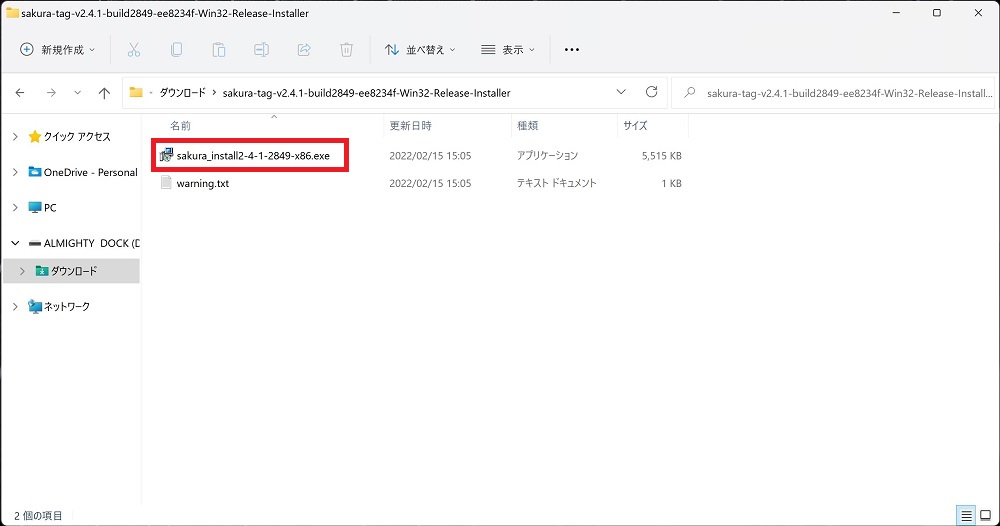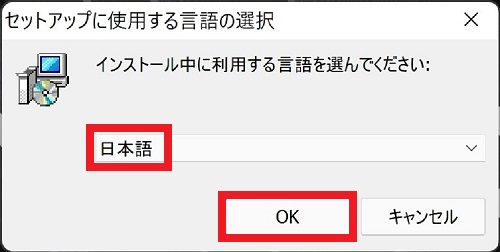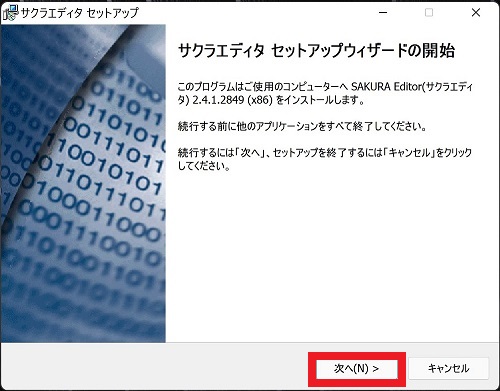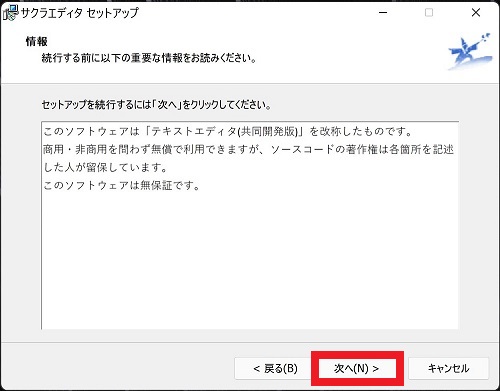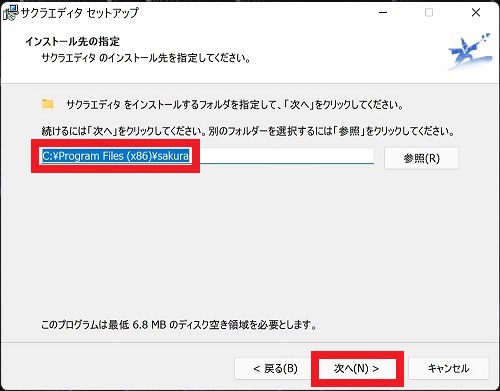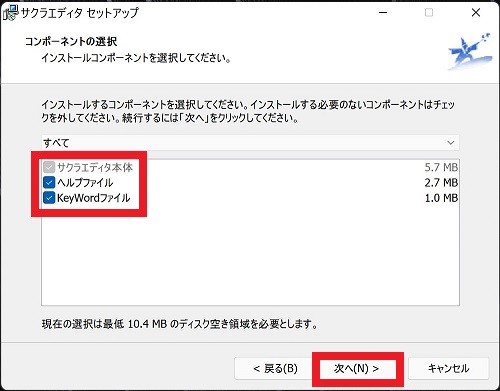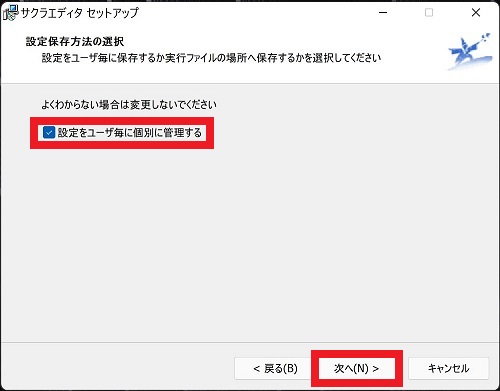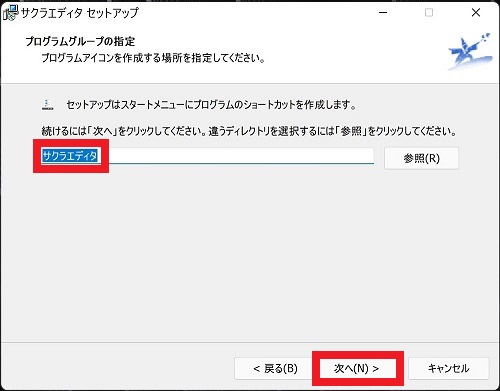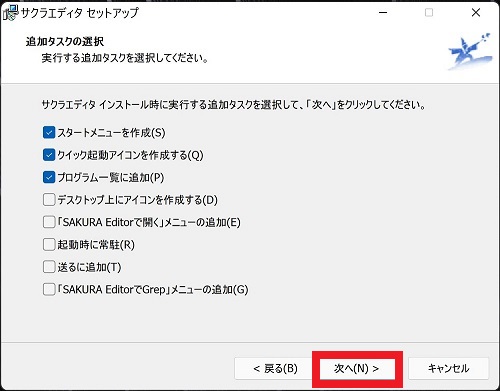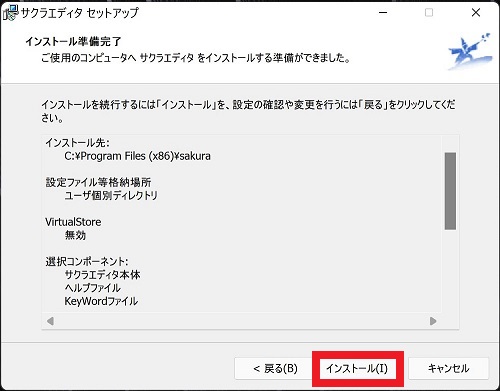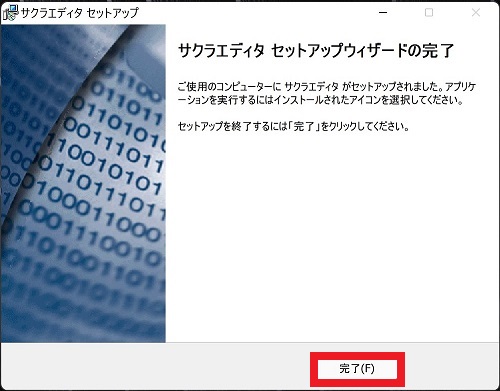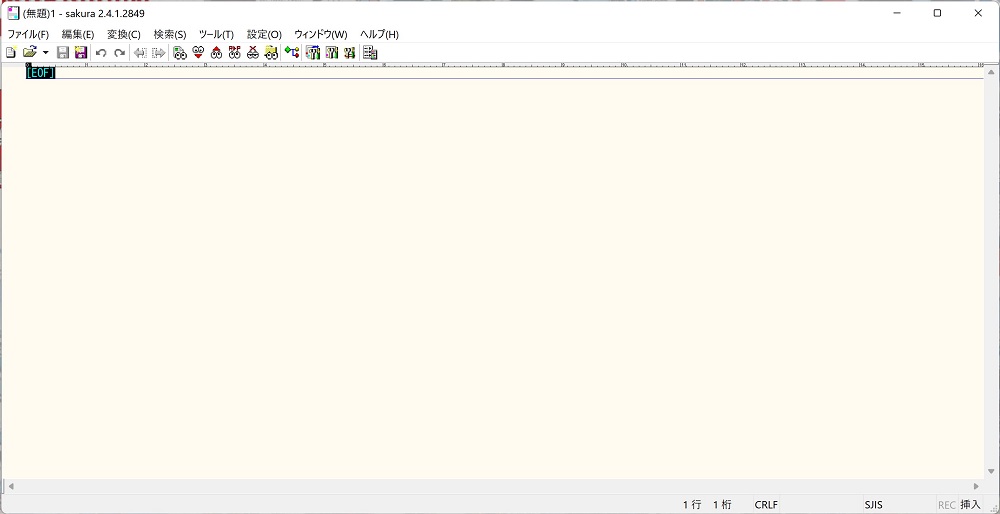※※ よしけん書庫 / パソコン(サクラエディタ) ※※
2022年2月末時点でのパッケージ版の最新版は「Ver 2.4.1 -build2849-」です
インストール
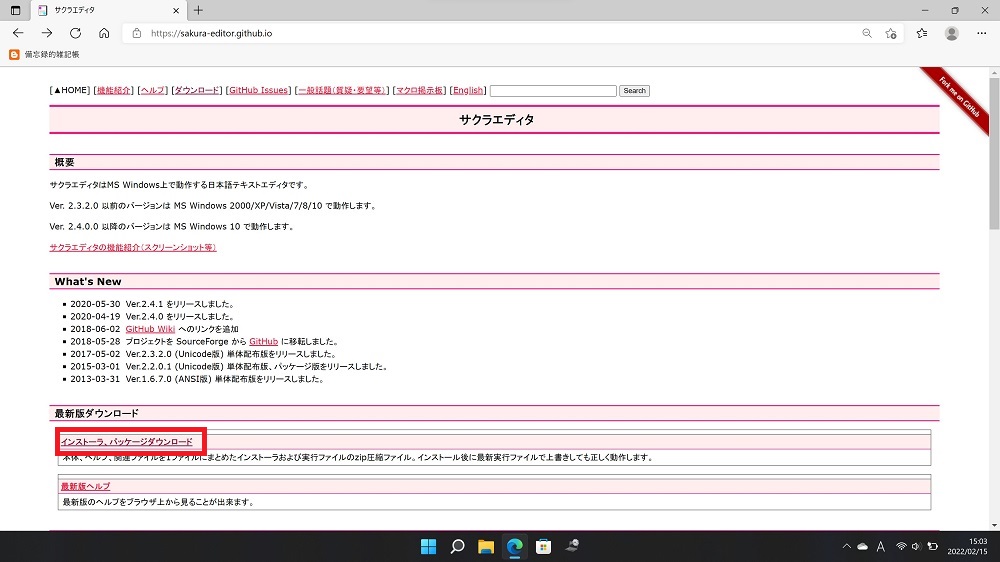
公式サイトから、最新版を入手します
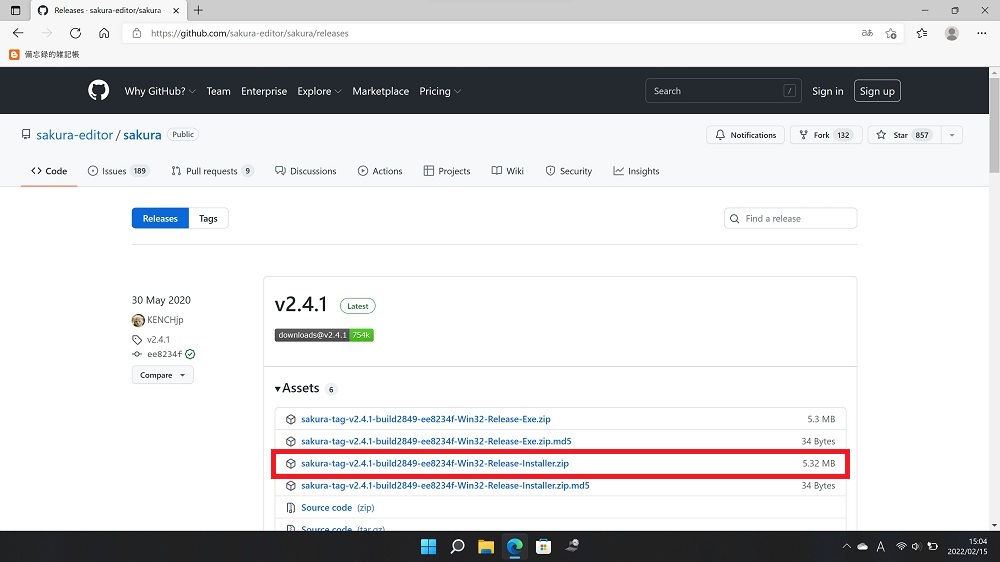
実行形式より、インストーラ形式の方を入手した方が、簡単です
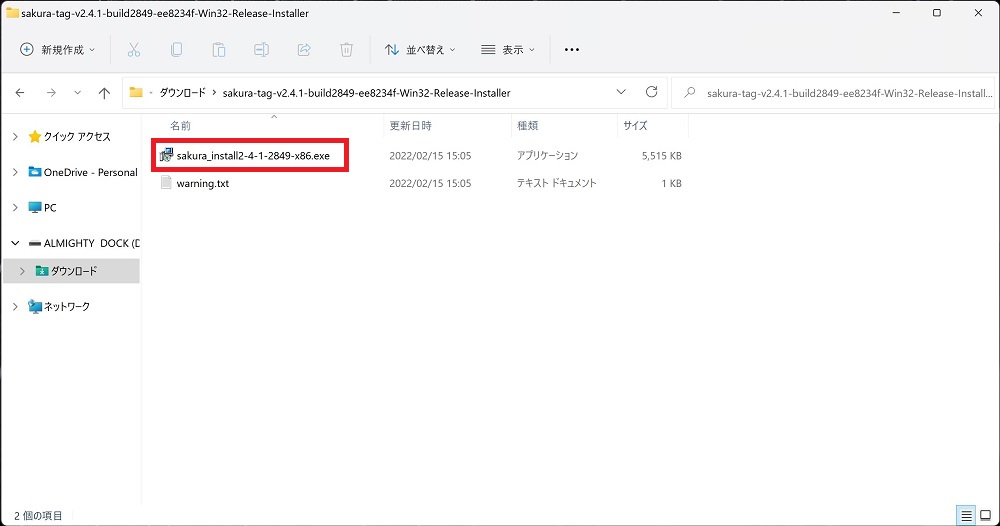
入手したファイルを解凍して、インストーラを実行します
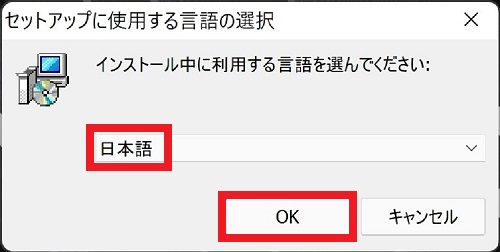
好きな言語を選択してください(^o^;・・・自分は、日本語しか、判りませんので、日本語を選択しました
「OK」をクリックします
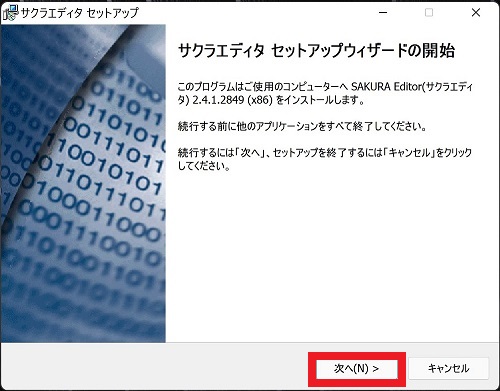
インストールが開始されます
「次へ」をクリックします
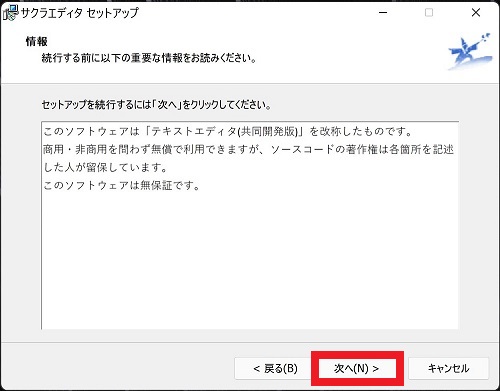
「次へ」をクリック・・・するしか、ありませんね(^o^;
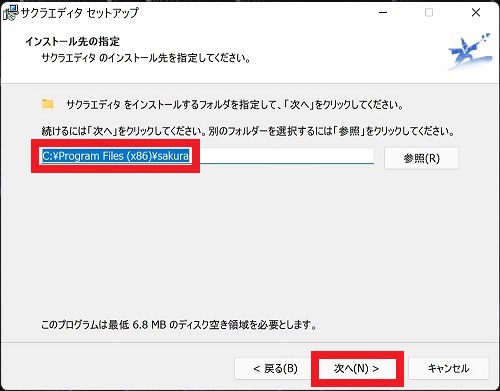
インストールするフォルダを指定します
初期値のままで、良いかと思います
「次へ」をクリックします
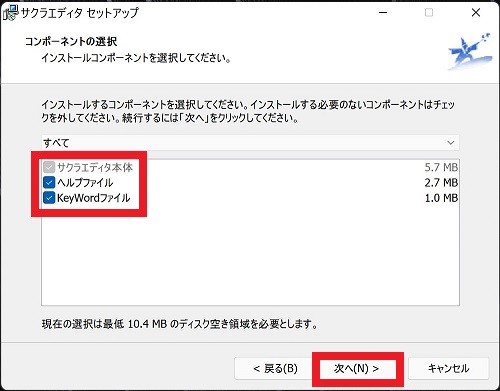
ひとまずは、3つ全部にチェックが入っている状態で良いかと思います
「次へ」をクリックします
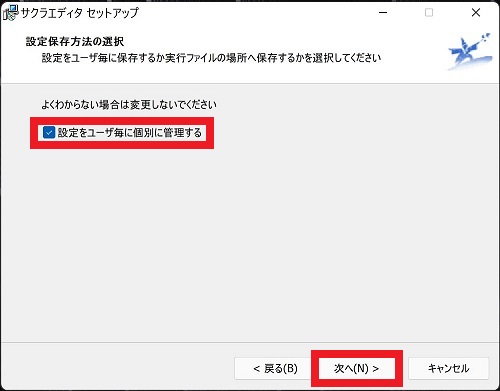
ここも、初期値のまま(チェックが入っている状態)で良いかと思います
「次へ」をクリックします
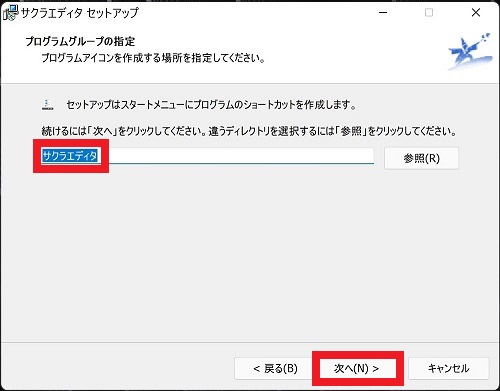
好きな名前をどうぞ(^o^;
「次へ」をクリックします
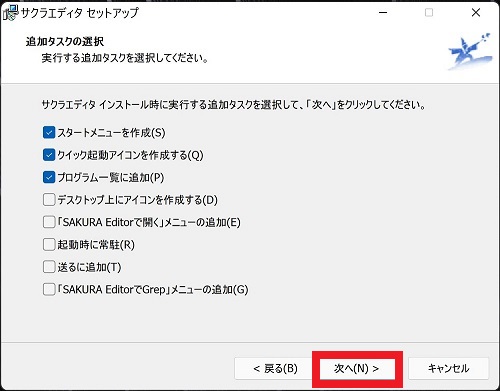
どれにチェックを入れたら良いか迷ったら、初期値のままでも良いかと思います
「次へ」をクリックします
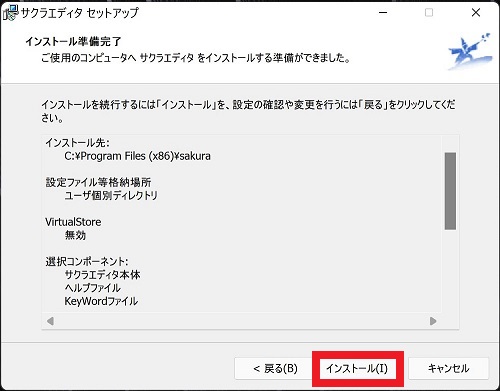
準備完了・・・設定値を確認しましょう
「インストール」をクリックします
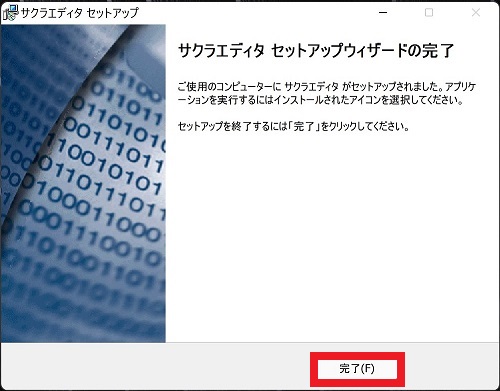
インストールが終わりました・・・これでエディタが使えるようになりました
「完了」をクリックします
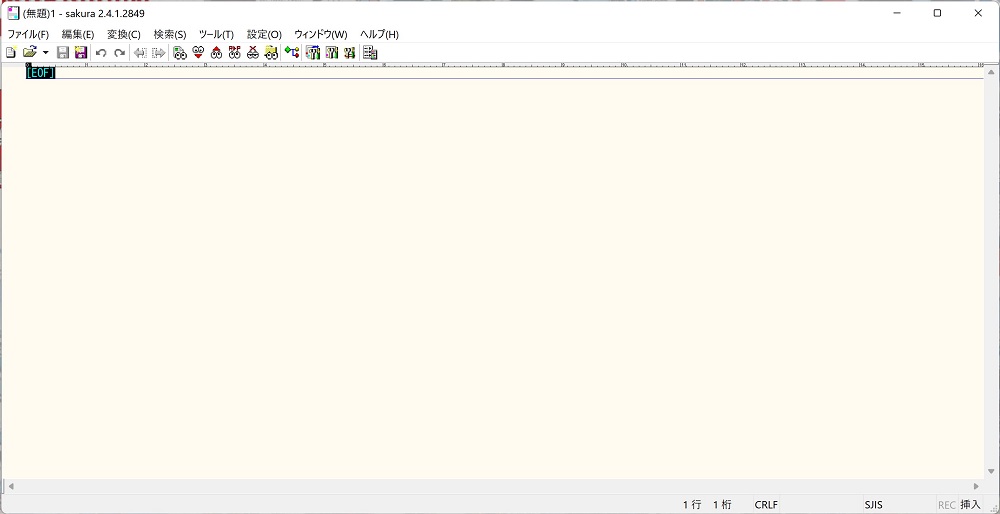
エディタを立ち上げると、こんな感じです